UG4.0基本操作教程
- 格式:pptx
- 大小:2.38 MB
- 文档页数:24
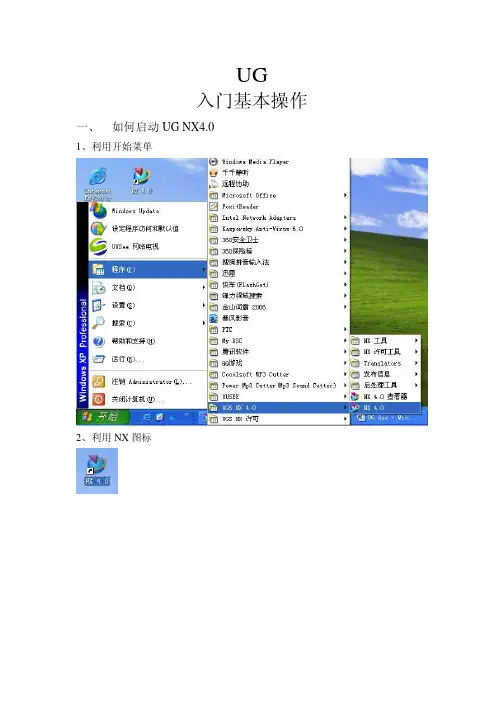
UG入门基本操作一、 如何启动UG NX4.01、利用开始菜单2、利用NX图标均可以进入:二、 UG4.0界面介绍1、标题栏2、菜单栏3、工具栏4、资源条5、图形窗口6、提示行7、状态行8、进度条:为了满足自己的意愿,我们通常希望提示行和状态行在窗口下方。
我们可以选择“工具”→“自定义”,布局标签,选择底部,关闭自定义窗口。
如下图所示:界面窗口也发生改变:三、 UG4.0鼠标操作鼠标键 动作 M B1选择或拖曳对象M B2 在一操作中O K。
在图形窗口中按下与保持_旋转视图。
按下与保持S hi ft+M B2 平移视图。
按下与保持C t rl+M B2缩放视图。
M B3 (在图形窗口中) 显示弹出菜单,捷径到各种功能。
也显示由M B1选择对象的动作信息。
旋转鼠标轮 在图形窗口中缩放。
在对话框列表框中、对话框选项菜单和信息窗口中滚卷。
光标在图符或对话框中的选项上显示图符或选项标记。
光标在图形窗口中的对象、特征或组件上基于选择工具条设置(如:S elec t F ea t ures)、预先高允对象。
注::: MB2+MB3=“Pan”;MB1+MB2 =“Zoom In/Out”一种利用鼠标操纵视图更方便的方法。
• 旋转∶ 按下和保持 M B2并 旋转 。
• 单轴旋转∶ 1.放光标到视图边缘;2.按下和保持 M B2并在你要旋转的方向拖拽。
单轴旋转 放光标于 光标绕X旋转 视图的左侧或右侧四、 UG4.0新建/打开一个prt文件1、新建一个prt文件:选择“文件”→“新建”或1、目标文件夹2、新建文件名3、新建文件类型4、模型单位选择(公制/英制)5、是否主体模型部件2、打开一个prt文件:选择“文件”→“打开”或。

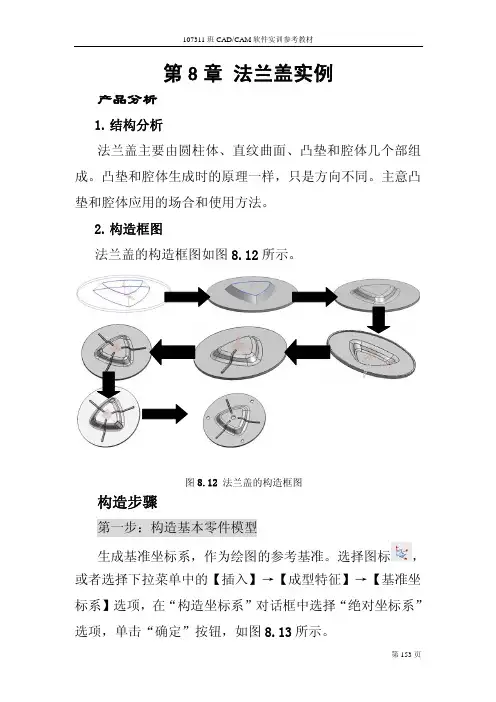
第8章 法兰盖实例产品分析1.结构分析法兰盖主要由圆柱体、直纹曲面、凸垫和腔体几个部组成。
凸垫和腔体生成时的原理一样,只是方向不同。
主意凸垫和腔体应用的场合和使用方法。
2.构造框图法兰盖的构造框图如图8.12所示。
图8.12 法兰盖的构造框图构造步骤第一步:构造基本零件模型生成基准坐标系,作为绘图的参考基准。
选择图标,或者选择下拉菜单中的【插入】→【成型特征】→【基准坐标系】选项,在“构造坐标系”对话框中选择“绝对坐标系”选项,单击“确定”按钮,如图8.13所示。
第153页图8.13 基准坐标系1.生成圆柱体选择图标,或者选择下拉菜单中的【插入】→【成形特征】→【圆柱】选项,生成直径为¢200,高度为5的圆柱体,圆柱中心为坐标原点,如图8.14所示。
图8.14 圆柱体2.绘制两个草图截面(1)生成草图截面一选择图标,或者选择下拉菜单中的【插入】→【草图】选项,在弹出的工具条中直接选择或按鼠标中键,即第154页选择了默认的XY平面作为草图平面。
在草图平面上画下图类三角的截面形状,尺寸约束如图8.15所示。
第155页图8.15 截面一(2)生成草图截面二① 生成一个新的基准平面。
选择图标,或者选择下拉菜单中的【插入】→【成形特征】→【基准平面】选项。
选择原有的基准平面,向上偏置20,选择,生成新的基准平面,如图8.16所示。
第156页新的基准平面原有的基准平面图8.16 生成新的基准平面② 以新生成的基准平面作为草图绘制平面,画出截面二,尺寸约束如图8.17所示。
图8.17 截面二 3.生成直纹曲面① 选择图标,或者选择下拉菜单中的【插入】→【自由形式特征】→【直纹面】选项。
② 按提示选择截面一(string 1),选完后单击“确定”第157页按钮;选择截面二(string 2),如图8.18(b )所示。
选完后单击“确定”按钮,使用默认的参数,对话框如图8.18(a)所示。
(a)(b )图8.18 直纹曲面 3. 倒圆角(1)三条棱边倒R20的圆角选择图标,或者选择下拉菜单中的【插入】→【特征操作】→【边圆角】选项,打开“边缘圆角”的对话框,输入半径值为20,选择如图8.19中所示的三条棱边,单击“应用”按钮,生成R20的圆角,如图8.19(b )所示。


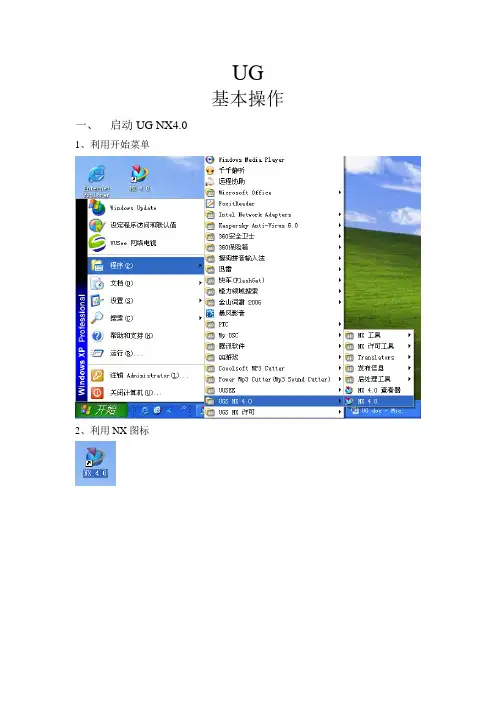
UG基本操作一、启动UG NX4.01、利用开始菜单2、利用NX图标均可以进入:二、界面介绍1、标题栏2、菜单栏3、工具栏4、资源条5、图形窗口6、提示行7、状态行8、进度条:为了满足自己的意愿,我们通常希望提示行和状态行在窗口下方。
我们可以选择“工具”→“自定义”,布局标签,选择底部,关闭自定义窗口。
如下图所示:界面窗口也发生改变:三、鼠标操作鼠标键动作MB1选择或拖曳对象MB2 在一操作中OK。
在图形窗口中按下与保持_旋转视图。
按下与保持Shift+MB2 平移视图。
按下与保持Ctrl+MB2缩放视图。
MB3 (在图形窗口中) 显示弹出菜单,捷径到各种功能。
也显示由MB1选择对象的动作信息。
旋转鼠标轮在图形窗口中缩放。
在对话框列表框中、对话框选项菜单和信息窗口中滚卷。
光标在图符或对话框中的选项上显示图符或选项标记。
光标在图形窗口中的对象、特征或组件上基于选择工具条设置(如: Select Features)、预先高允对象。
注: MB2+MB3=“P an”;MB1+MB2 =“Zoo m In/Ou t”一种利用鼠标操纵视图更方便的方法。
•旋转∶按下和保持M B2并旋转。
•单轴旋转∶1.放光标到视图边缘;2.按下和保持M B2并在你要旋转的方向拖拽。
单轴旋转放光标于光标绕X旋转视图的左侧或右侧绕Y旋转视图的底部绕Z旋转视图的顶部•摇移∶按下和保持<Shift>并利用MB2拖拽。
•缩放∶按下和保持<Ctrl> 并利用MB2拖拽。
四、新建/打开一个prt文件1、新建一个prt文件:选择“文件”→“新建”或1、目标文件夹2、新建文件名3、新建文件类型4、模型单位选择(公制/英制)5、是否主体模型部件2、打开一个prt文件:选择“文件”→“打开”或1、显示prt文件的预览图像2、打开加载选项对话框五、UG NX4.0常用菜单功能1、文件功能菜单文件操作是各种软件的基本操作功能之一,其中的大部分功能属于常规操作。
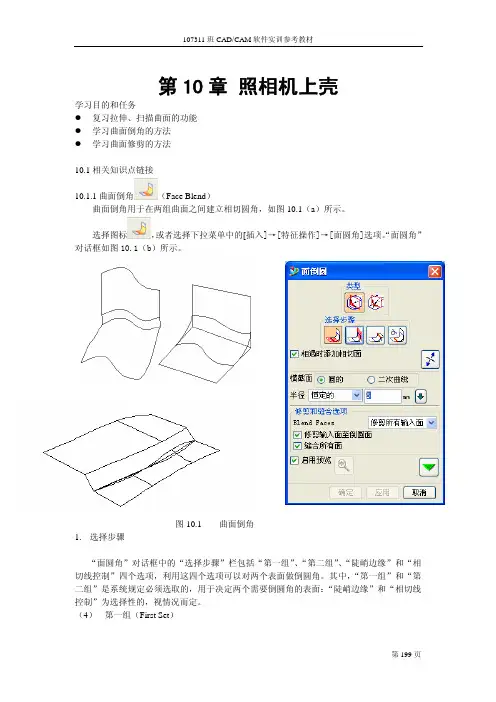
107311班CAD/CAM软件实训参考教材第10章 照相机上壳学习目的和任务z复习拉伸、扫描曲面的功能z学习曲面倒角的方法z学习曲面修剪的方法10.1相关知识点链接10.1.1曲面倒角(Face Blend)曲面倒角用于在两组曲面之间建立相切圆角,如图10.1(a)所示。
选择图标,或者选择下拉菜单中的[插入]→[特征操作]→[面圆角]选项。
“面圆角”对话框如图10.1(b)所示。
图10.1 曲面倒角1.选择步骤“面圆角”对话框中的“选择步骤”栏包括“第一组”、“第二组”、“陡峭边缘”和“相切线控制”四个选项,利用这四个选项可以对两个表面做倒圆角。
其中,“第一组”和“第二组”是系统规定必须选取的,用于决定两个需要倒圆角的表面:“陡峭边缘”和“相切线控制”为选择性的,视情况而定。
(4) 第一组(First Set)第十章照相机上壳此选项用于选择第一个将要进行倒圆角的表面。
在选取此选项后,系统将显示失量方向的箭头,此箭头指向倒圆角的圆心方向,可利用“反转正交矢量”(Rerverse Normal)选项来表示改变方向,如图10.2所示。
(2)第二组(Second Set)此选项用于选择第二个要进行倒圆角的表面。
在选取此选项后,系统同样会显示表示矢量方向的箭头,此箭头将指向倒圆角的圆心方向,如图10.3所示。
3)陡峭边缘(Cliff Edges)有无陡峭边缘的比较图(此选项用于限制圆角的边缘,使倒圆角的范围限制在陡峭边缘之内,如图10.4所示。
(4)相切线控制(Tangency Control)使圆角相切于表面、边缘、曲线或基准平面。
相切线此选项用于选取欲相切的曲线,可以的控制如图10.5 所示。
107311班CAD/CAM 软件实训参考教材2.使用曲面倒角(Face Blend)的情况 当遇到以下情况时,使用曲面倒角: ① 已存在的表面必须被倒掉时;② 有特殊半径要求而用等半径或可变半径边缘倒圆角不可能满足时; ③ 需要用曲线来进行相切控制时; ④ 当表面属于多个实体或片体时; ⑤ 当边倒角(Edge Blend)失败时 ;10.1.2曲面修剪(Trimmed Sheet)曲面修剪是通过投影边界轮廓线修剪片体,对一个片体通过修剪的方式改变外形。

完整版)UG入门基本操作教程启动UG NX4.0启动UG NX4.0的方法有两种:利用开始菜单和利用NX 图标。
界面介绍UG NX4.0的界面由标题栏、菜单栏、工具栏、资源条、图形窗口、提示行、状态行和进度条组成。
用户可以通过“工具”→“自定义”来改变提示行和状态行的位置。
鼠标操作鼠标操作是UG NX4.0中非常重要的一部分。
MB1可以选择或拖拽对象,在图形窗口中按下并保持可以旋转视图。
MB2按下并保持Shift键可以平移视图,按下并保持Ctrl键可以缩放视图。
MB3可以显示弹出菜单和动作信息。
用户也可以利用鼠标滚轮来缩放视图。
同时,UG NX4.0还提供了一些利用鼠标操纵视图更方便的方法,如旋转、单轴旋转、摇移和缩放等。
新建/打开一个prt文件用户可以选择“文件”→“新建”来新建一个prt文件,也可以选择“文件”→“打开”来打开一个prt文件。
在新建文件时,用户需要选择目标文件夹、新建文件名、新建文件类型和模型单位等信息。
在打开文件时,用户可以选择是否显示prt文件的预览图像和打开加载选项对话框等选项。
UG NX4.0常用菜单功能UG NX4.0的文件功能菜单包含了各种基本操作功能,如关闭、选项、导入和导出等。
用户可以通过这些功能对已经打开的部件进行操作。
同时,选项菜单还包含了加载和保存两个选项,用户可以通过对话框来设置加载选项。
UG NX4.0基本功能UG NX4.0是一款CAD设计软件,具有丰富的功能模块。
下面介绍其中的一些基本功能。
1.点选功能在UG中,点选功能是许多操作的基础,可以选择不同的点,包括自动判断的点、光标位置、存在点、端点、控制点、交点、中心点、象限点等。
还可以使用点构造器进行点的构造。
2.类/对象选取功能在UG的许多功能模块中,需要选择相关的操作对象,对象的选取是UG中最为普遍的基本功能。
3.矢量构造功能UG中可以进行矢量构造,包括向量的加减、点积、叉积等。
4.坐标系构造功能UG系统包含了三种坐标系形式:ACS、WCS、MCS,其中WCS包含了创建功能、变换功能、保存与显示。


UG基本操作一、启动UG NX4.01、利用开始菜单2、利用NX图标均可以进入:二、界面介绍1、标题栏2、菜单栏3、工具栏4、资源条5、图形窗口6、提示行7、状态行8、进度条:为了满足自己的意愿,我们通常希望提示行和状态行在窗口下方。
我们可以选择“工具”→“自定义”,布局标签,选择底部,关闭自定义窗口。
如下图所示:界面窗口也发生改变:三、鼠标操作鼠标键动作MB1选择或拖曳对象MB2 在一操作中OK。
在图形窗口中按下与保持_旋转视图。
按下与保持Shift+MB2 平移视图。
按下与保持Ctrl+MB2缩放视图。
MB3 (在图形窗口中) 显示弹出菜单,捷径到各种功能。
也显示由MB1选择对象的动作信息。
旋转鼠标轮在图形窗口中缩放。
在对话框列表框中、对话框选项菜单和信息窗口中滚卷。
光标在图符或对话框中的选项上显示图符或选项标记。
光标在图形窗口中的对象、特征或组件上基于选择工具条设置(如: Select Features)、预先高允对象。
一种利用鼠标操纵视图更方便的方法。
•旋转∶按下和保持M B2并旋转。
•单轴旋转∶1.放光标到视图边缘;2.按下和保持M B2并在你要旋转的方向拖拽。
单轴旋转放光标于光标绕X旋转视图的左侧或右侧绕Y旋转视图的底部绕Z旋转视图的顶部•摇移∶按下和保持<Shift>并利用MB2拖拽。
•缩放∶按下和保持<Ctrl> 并利用MB2拖拽。
四、新建/打开一个prt文件1、新建一个prt文件:选择“文件”→“新建”或1、目标文件夹2、新建文件名3、新建文件类型4、模型单位选择(公制/英制)5、是否主体模型部件2、打开一个prt文件:选择“文件”→“打开”或1、显示prt文件的预览图像2、打开加载选项对话框五、UG NX4.0常用菜单功能1、文件功能菜单文件操作是各种软件的基本操作功能之一,其中的大部分功能属于常规操作。
而仅讲“关闭”、“选项”、“导入”和“导出”作简单介绍。
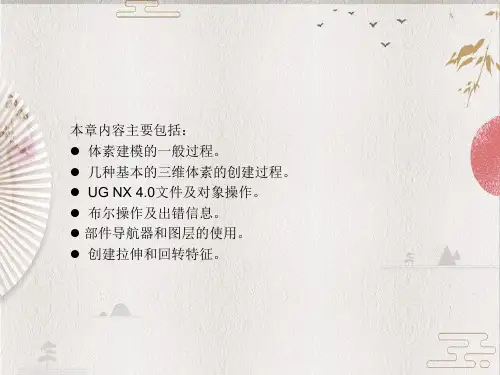
UG基本操作一、启动UG NX4.01、利用开始菜单2、利用NX图标均可以进入:二、界面介绍1、标题栏2、菜单栏3、工具栏4、资源条5、图形窗口6、提示行7、状态行8、进度条:为了满足自己的意愿,我们通常希望提示行和状态行在窗口下方。
我们可以选择“工具”→“自定义”,布局标签,选择底部,关闭自定义窗口。
如下图所示:界面窗口也发生改变:三、鼠标操作一种利用鼠标操纵视图更方便的方法。
•旋转∶按下和保持M B2并旋转。
•单轴旋转∶1.放光标到视图边缘;2.按下和保持M B2并在你要旋转的方向拖拽。
单轴旋转放光标于光标绕X旋转视图的左侧或右侧绕Y旋转视图的底部绕Z旋转视图的顶部•摇移∶按下和保持<Shift>并利用MB2拖拽。
•缩放∶按下和保持<Ctrl> 并利用MB2拖拽。
四、新建/打开一个prt文件1、新建一个prt文件:选择“文件”→“新建”或1、目标文件夹2、新建文件名3、新建文件类型4、模型单位选择(公制/英制)5、是否主体模型部件2、打开一个prt文件:选择“文件”→“打开”或1、显示prt文件的预览图像2、打开加载选项对话框五、UG NX4.0常用菜单功能1、文件功能菜单文件操作是各种软件的基本操作功能之一,其中的大部分功能属于常规操作。
而仅讲“关闭”、“选项”、“导入”和“导出”作简单介绍。
关闭:关闭的下级菜单还有多个选项:可以很方便的对已经打开的部件进行操作。
选项:选项的下级菜单有加载和保存两个选项:而两个选项都能打开一个对话框,可以很方便的对加载选项中如何以及何处加载部件文件进行设置,还可以对存储方式进行设置。
导入&导出:可以很方便的将由其他软件创建的图形文件导入到UG环境中,也可以导出适合其他软件的图形文件。
2、编辑功能菜单对象隐藏通过隐藏操作可以隐藏暂时不使用的对象或者将隐藏的对象还原出来。
对象变换选择实体后可以对实体进行下列变换操作:对象显示通过对上表中参数的设置,可以改变部件的颜色、线条、透明度等内容,从而达到令人满意的视觉效果。